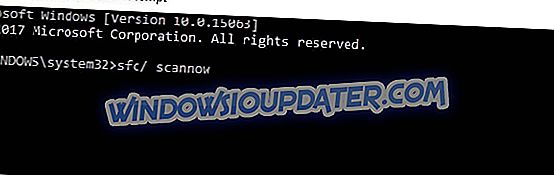Viele von uns schauen sich gerne DVD-Filme auf unseren Computern an, aber es scheint, dass DVDs für manche Benutzer nicht auf ASUS-Laptops abgespielt werden. Dies scheint ein großes Problem zu sein, aber zum Glück gibt es eine Lösung.
Was tun, wenn der Asus-Laptop keine DVDs abspielt?
In früheren Windows-Versionen konnten Sie einen DVD-Film ohne Software von Drittanbietern einlegen und unter Windows abspielen. Jetzt hat sich Microsoft dazu entschlossen, dies zu ändern. Windows 10 erlaubt Ihnen nicht, DVD-Filme ohne Software von Drittanbietern abzuspielen.
Wenn Sie die offizielle Software verwenden möchten, können Sie die DVD-Anwendung im Windows Store herunterladen und kaufen. Ohne diese Anwendung können Sie jedoch keine DVD-Filme auf Ihrem PC abspielen. Also, was kannst du machen?
- Laden Sie Mediaplayer von Drittanbietern herunter, die die DVD-Wiedergabe unterstützen
- Verwenden Sie die in Windows 10 integrierte Fehlerbehebung
- Aktualisieren Sie Ihren Computer
- Führen Sie einen SFC-Scan aus
Lösung 1 - Laden Sie einen Mediaplayer von Drittanbietern herunter, der die DVD-Wiedergabe unterstützt
Wie bereits erwähnt, hat Microsoft beschlossen, seine Richtlinie zu ändern. Wenn Sie nun einen DVD-Film auf Ihrem Computer abspielen möchten, müssen Sie die offizielle DVD-Anwendung von Microsoft kaufen. Dies war für viele Windows-Benutzer ein Schock, da diese Funktion seit Jahren in allen Windows-Versionen kostenlos verfügbar ist.
Dies betrifft jedoch nur die Standard-Windows-Anwendungen. Sie können einen DVD-Film jedoch weiterhin mit einem Media Player eines Drittanbieters wie z. B. VLC abspielen.

Sie müssen keinen VLC-Player verwenden. Stattdessen können Sie einen anderen Multimedia-Player von Drittanbietern verwenden, der die DVD-Wiedergabe unterstützt. Wenn Sie keine andere Drittanbieterlösung verwenden möchten, können Sie nur eine offizielle DVD-Player-Anwendung im Windows Store kaufen.
Wir müssen zugeben, dass dies ein verwirrender Schritt von Microsoft ist, und viele Benutzer sind mit dieser Änderung bezüglich der DVD-Wiedergabe nicht zufrieden. Wenn Sie dieses Problem haben, müssen Sie zum Glück nur Multimedia-Player von Drittanbietern herunterladen und installieren, und Sie können alle DVD-Filme unter Windows 10 ansehen.
Weitere Informationen zu den besten DVD-Media-Playern finden Sie in diesem Handbuch.
Lösung 2 - Verwenden Sie die in Windows 10 integrierte Fehlerbehebung
Wenn Sie einen Mediaplayer eines Drittanbieters installiert haben, der DVD unterstützt, das Problem jedoch weiterhin besteht, führen Sie die integrierte Audio- und Video-Problembehandlung aus.
- Gehen Sie zu Einstellungen> Update> Problembehandlung
- Führen Sie die Ratgeber "Audiowiedergabe" und "Videowiedergabe" aus

- LESEN SIE AUCH: Korrektur: DVD funktioniert nicht in Windows 10 / 8.1
Lösung 3 - Aktualisieren Sie Ihren Computer
Wenn Ihr ASUS-Computer Ihren DVD-Film immer noch nicht erkennt oder nicht wiedergibt, versuchen Sie, die neuesten Betriebssystem-Updates auf Ihrem Computer zu installieren. Microsoft veröffentlicht regelmäßig Updates für Windows 10-Computer, um die Stabilität des Betriebssystems zu verbessern und verschiedene Probleme einschließlich DVD-Rendering-Fehlern zu beheben.
Gehen Sie zu Einstellungen> Update & Sicherheit> klicken Sie auf die Schaltfläche "Nach Updates suchen" und installieren Sie die verfügbaren Updates.

Wenn Sie DVD-Aufnahmeprogramme installiert haben, deinstallieren Sie sie. Nicht wenige Benutzer haben bestätigt, dass diese schnelle Problemumgehung ihnen geholfen hat, das Problem zu beheben.
Lösung 4 - Führen Sie einen SFC-Scan aus
Probleme mit der Systemdateibeschädigung sind äußerst ärgerlich, da sie die allgemeine Funktionsweise des Betriebssystems beeinträchtigen können. Der schnellste Weg, Systemprobleme zu beheben, ist das Ausführen eines SFC-Scans.
- Öffnen Sie die Eingabeaufforderung als Administrator> geben Sie den Befehl sfc / scannow ein > drücken Sie die Eingabetaste
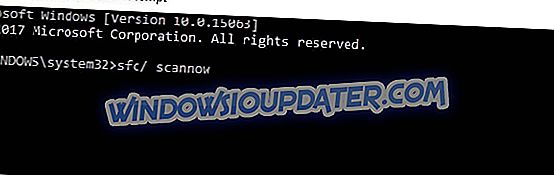
- Warten Sie, bis der Scanvorgang abgeschlossen ist. Starten Sie Ihren Computer neu.
Diese schnellen Problemumgehungen helfen Ihnen, das Problem zu beheben, bei dem Ihr ASUS-Computer DVDs nicht abspielen kann. Wenn Sie andere Problemumgehungen gefunden haben, mit denen unsere Leser dieses Problem beheben könnten, teilen Sie uns dies in den Kommentaren mit.
Anmerkung des Herausgebers : Dieser Beitrag wurde ursprünglich im Dezember 2015 veröffentlicht und seitdem vollständig überarbeitet und hinsichtlich Frische, Genauigkeit und Vollständigkeit aktualisiert.